脱獄せずにiPadでWhatsAppを入手する方法


WhatsApp アプリは、世界中で最も人気のあるチャット アプリの 1 つとして、何年もの間 App Store チャートの上位にありました。しかし、何千人もの WhatsApp ユーザーにとって残念なことに、ネイティブの iPad アプリはありません。一番良い点は、使い始めるのに数分しかかからないことです。
これらのテスト済みの方法のいずれかを使用します。
iPadでWhatsAppを入手する方法
iPad で WhatsApp にアクセスする最も簡単な方法は、ブラウザを使用することです。このチュートリアルでは、ネイティブの Safari ブラウザを使用します。
パート1: WhatsApp Webへのアクセス
iPad で Safari を開きます。Safariの検索バーにweb.whatsapp.comと入力し、[移動]をクリックします。専用の Web ポータルではなく、会社のホームページが表示されます。デスクトップ モードでページを再読み込みしているので、これは問題ではありません。
検索バーの左端にあるaAアイコンをタップすると、一連のオプションが表示されます。 [デスクトップ Web サイトのリクエスト]を選択します。
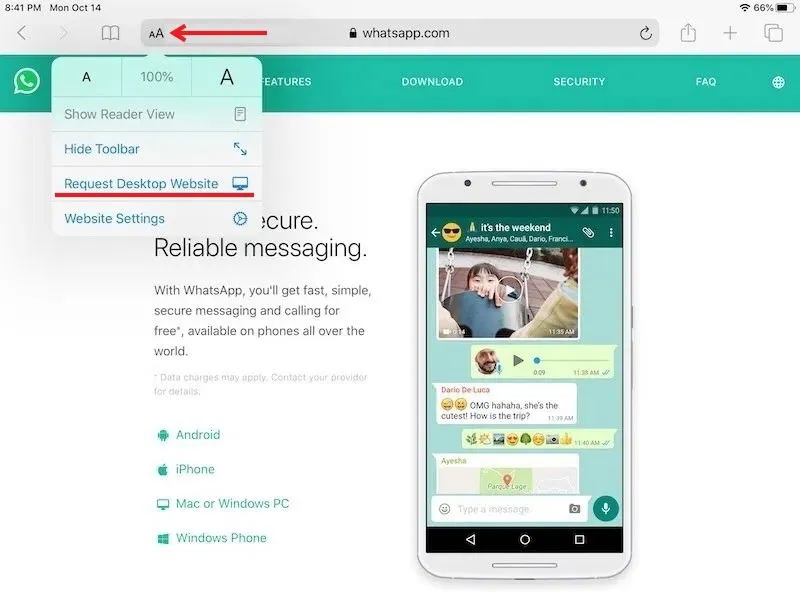
iPadOS の新しいバージョンを使用している場合は、代わりに 2 本のバーが積み重なったようなアイコンが表示され、その上に小さな長方形が表示されます。これは、コンピューターで WhatsApp にアクセスするための手順を示す手順ページでもあります。
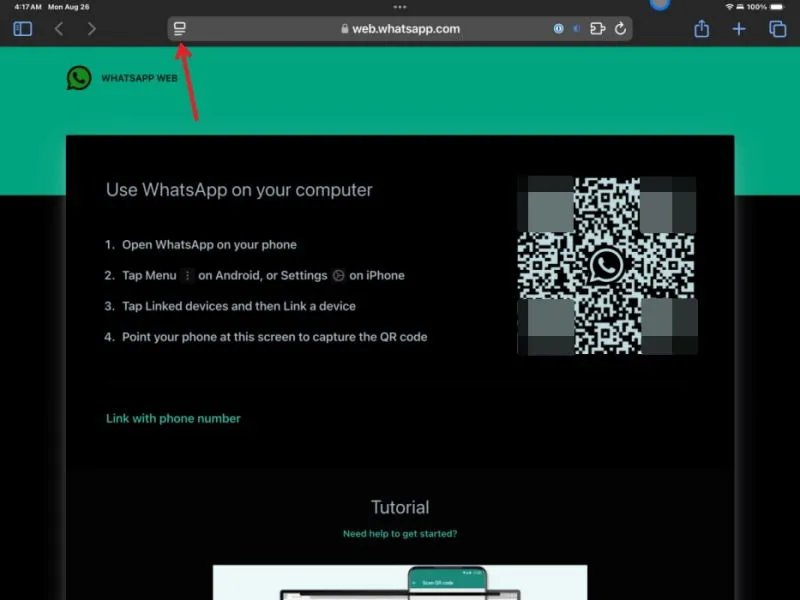
パート2: デバイスのリンク
iPhoneでWhatsAppを開き、下部のメニューの設定をタップして、「リンクされたデバイス」を選択します。
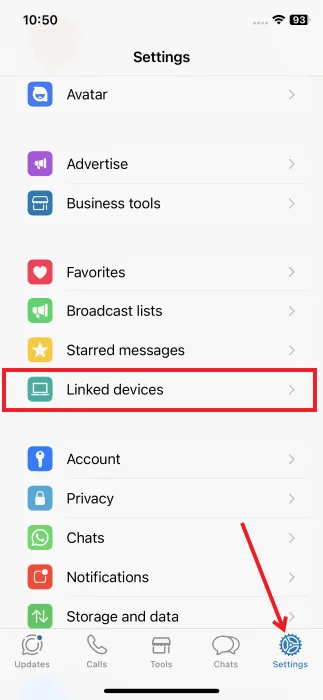
「デバイスをリンク」ボタンを押します。
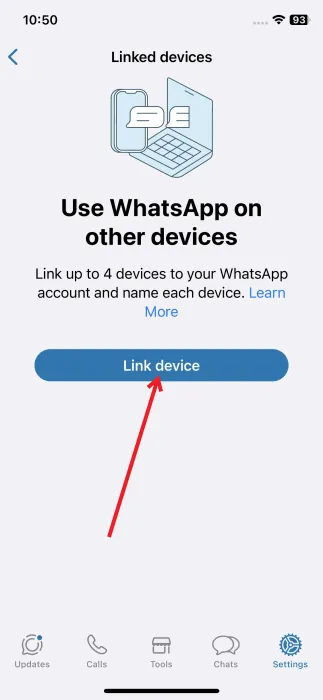
Android ユーザーは、3 つのドットのアイコンをタップし、「リンクされたデバイス」 -> 「デバイスをリンク」をタップします。
スマートフォンの背面カメラで iPad の QR コードをスキャンします。
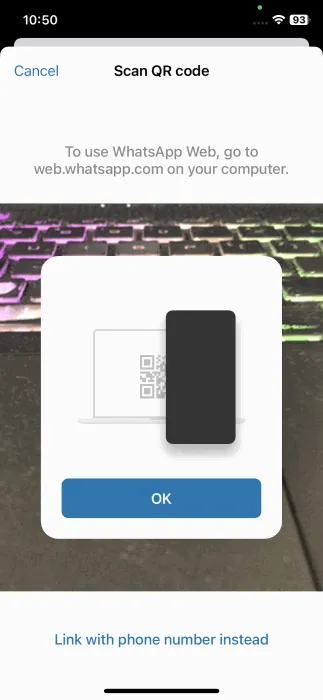
QR コードをスキャンすると、WhatsApp の履歴が iPad の画面に表示されます。
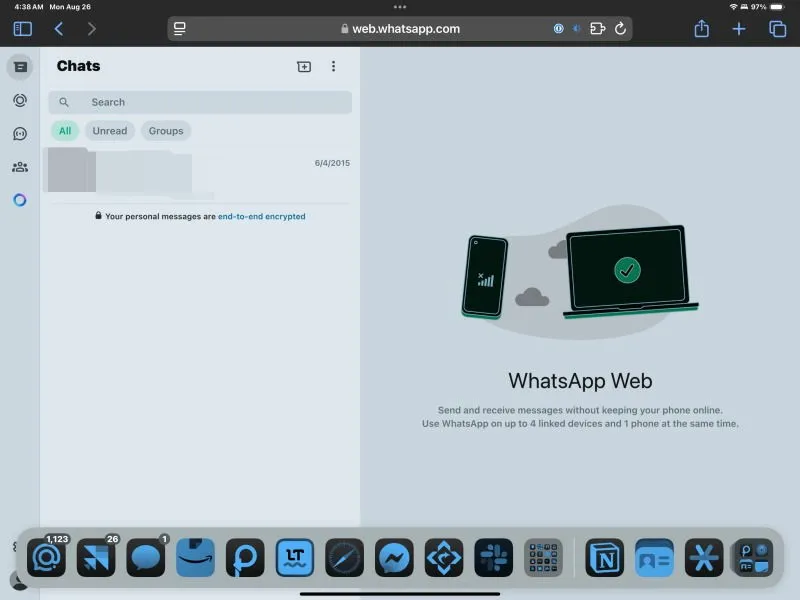
iPad でデスクトップ WhatsApp プラットフォームの全機能を使用してチャットできるようになりました。
iPadでWhatsAppメッセージを送受信する
iPad で WhatsApp を使い始める前に、いくつかの制限があることに留意する必要があります。まず、iPad の WhatsApp は公式にサポートされていないため、音声メモが機能しません。音声メモを聞くことはできますが、まだ双方向システムではありません。
2 つ目の制限は、通知がないことです。WhatsApp プラットフォームは、iOS ウェブ ブラウザーでの着信メッセージの通知をサポートしていません。着信メッセージの通知を受け取るには、ブラウザーを開いたままにしておく必要があります。それでも、同社が賢明になって専用の iPad アプリをリリースするまでは (近々リリースされる予定です)、これは小さな代償です。
iPadのホーム画面にWhatsAppのショートカットを追加する
これで Web ブラウザの設定がすべて完了したので、ショートカットを作成して Web アプリにすぐに戻ることができます。所要時間はわずか数秒です。
Safari で WhatsApp を開き、アドレスバーの右側にある共有アイコンをタップします。
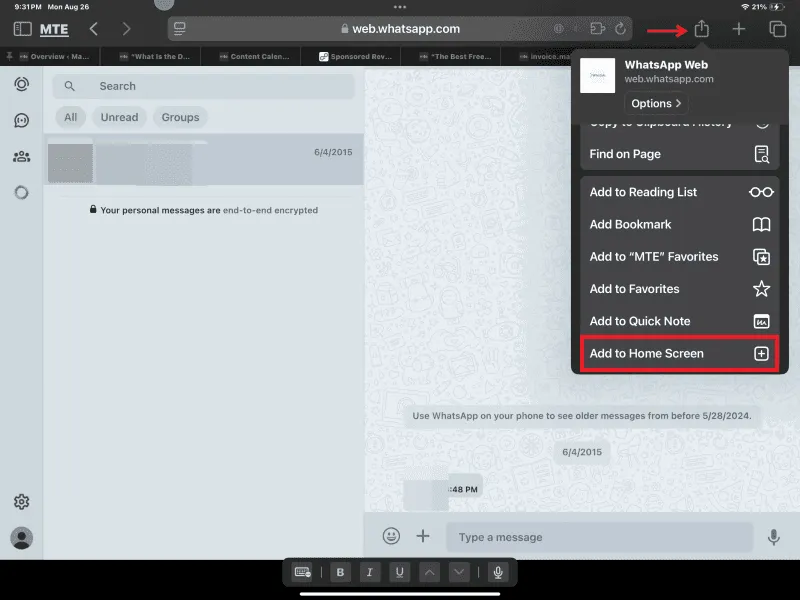
[ホーム画面に追加] をクリックします。(そのためには少し下にスワイプする必要がある場合があります。)
アプリケーションの名前を「WhatsApp」以外の名前に変更します。簡単にするために、「共有」メニューの右上にある「追加」を押します。
ショートカット アイコンは、ホーム画面の最初の空きスペースに表示されます。これを 1 回押すと、他のアプリと同じように開き、Safari 経由でデスクトップ アプリに戻ります。接続速度によっては、毎回再読み込みに 1 ~ 2 秒かかる場合がありますが、スマートフォンやラップトップで最近送信したメッセージはすべて同期されます。
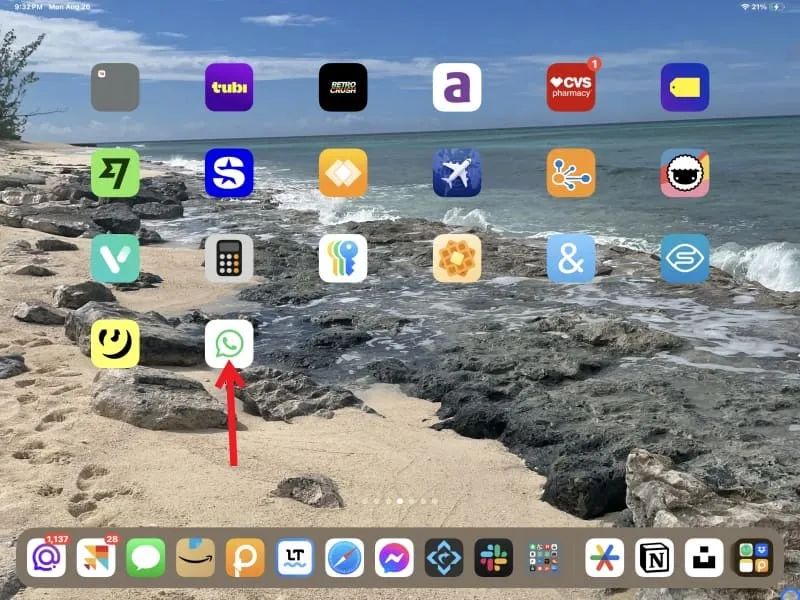
iPad に WhatsApp が設定されているので、友達や家族から写真を受け取ることになるでしょう。iPad と iPhone で写真を非表示にしてプライバシーを維持する方法を学びましょう。
画像クレジット: PexelsおよびFlaticon。すべてのスクリーンショットは Alexandra Arici によるものです。



コメントを残す